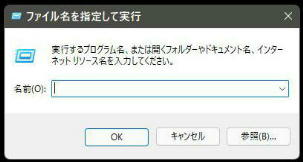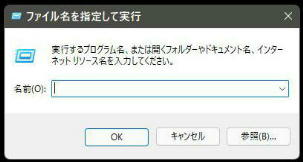「ローカルグループポリシーエディター」 で
「管理者のアカウント ロックアウトを許可する」
を 無効/有効 に設定することができます。
● 管理者アカウントのロックアウト許可を 無効/有効 にする
左ペインで次の順で選択します。
「管理者のアカウントロックアウトを許可するの
プロパティ」 で 「ローカルセキュリティの設定」
タブが開いた画面になります。
コンピューターの構成→ Windows の設定→
セキュリティの設定→ アカウント ポリシー
→ 「アカウント ロックアウトのポリシー」
次に、右ペインの
■管理者のアカウント
ロックアウトを許可する
をダブルクリックしてください。
「管理者のアカウント ロックアウトを許可する」
の、「○有効」 または 「○無効」 を選択して、OK
ボタンを押します。
gpedit.msc
《 Windows 11 バージョン22H2 画面 》
クイックリンクメニュー 「ファイル名を指定して
実行」 を起動して 「gpedit.msc」 と入力し、OK
ボタンを押すと、「ローカル グループポリシー
エディター」 が起動します。
Windows 11 v22H2 ではブルートフォースアタック (総当たり攻撃) の対策として、
「管理者アカウントのロックアウト許可の有効」 と、次の設定が推奨されています。
[アカウントのロックアウトのしきい値] 10回ログオンに失敗
[ロックアウト カウンターのリセット] 10分後
[ロックアウト期間] 10分